Imagine esto: está esperando una llamada crucial con el volumen del timbre al máximo. Deja el teléfono a un lado durante dos minutos y, cuando lo descuelga, ve que ha perdido esa llamada importante. ¿Cómo sucedió eso? Estabas justo al lado del teléfono, y nunca sonó!
Este era sólo un escenario que muchos otros usuarios como tú podrían estar enfrentando. Aunque el teléfono no esté en modo silencioso, pierdes llamadas porque por alguna razón desconocida ese teléfono entra en el modo silencioso. Es totalmente comprensible lo molesto que esto puede ser.
¿Se enfrenta a un problema similar a menudo? Arreglémoslo.
Tabla de contenidos [mostrar]
Reinicie su dispositivo
Por muy cliché que pueda sonar, reinicie su dispositivo. Reiniciar es la cura mágica que puede funcionar en cualquier momento. Si su dispositivo sigue en modo de vibración o silencio después de reiniciar, pase a las siguientes soluciones.
Comprobar el volumen del anillo
Los dispositivos Android tienen cuatro categorías en la configuración del sonido: volumen de los medios, volumen de las llamadas, volumen del timbre y volumen de la alarma. Si está usando los botones de volumen para cambiar el volumen, asegúrese de que está aumentando el volumen del timbre. En caso de que sea cero o mínimo, no escuchará el timbre.
Para comprobar si el volumen del timbre está activado, siga estos pasos:
Paso 1: Abra la Configuración del dispositivo y vaya a Sonido/Sonidos y notificaciones.
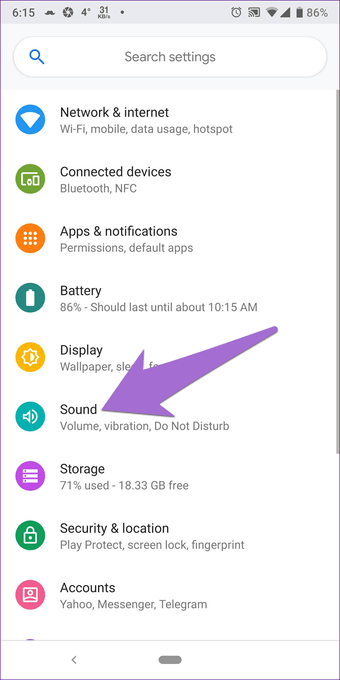
Paso 2: Comprobar el deslizador para el volumen del Ring. Debería estar por encima del nivel mínimo.
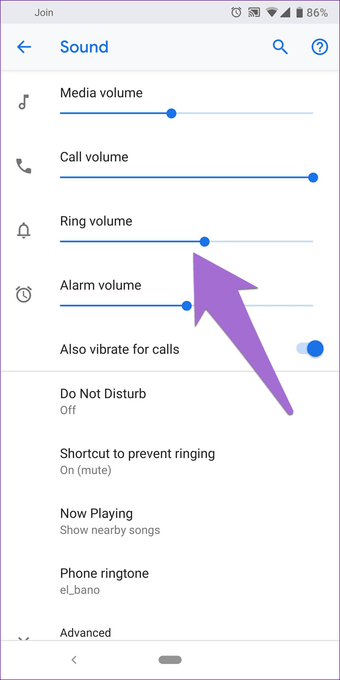
Comprobar el ajuste de «No molestar»
El modo no molestar (DND) es una de las mejores características de Android. Con él, puedes silenciar tus notificaciones sin silenciar tu tono de llamada, habilitar las notificaciones de prioridad, desactivar las perturbaciones visuales y mucho más. El modo también admite una configuración en la que se habilitará automáticamente para las condiciones establecidas.
Si su dispositivo cambia automáticamente al modo silencioso, el modo de no molestar podría ser el culpable. Es necesario comprobar en la configuración si alguna regla automática está habilitada.
Para ello, siga estos pasos:
Paso 1: Abra los ajustes del dispositivo y pulse sobre Sonido/Sonido y notificación.
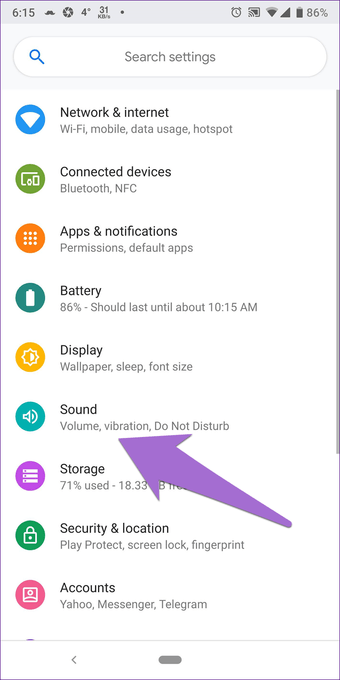
Paso 2: Pulse sobre No molestar.
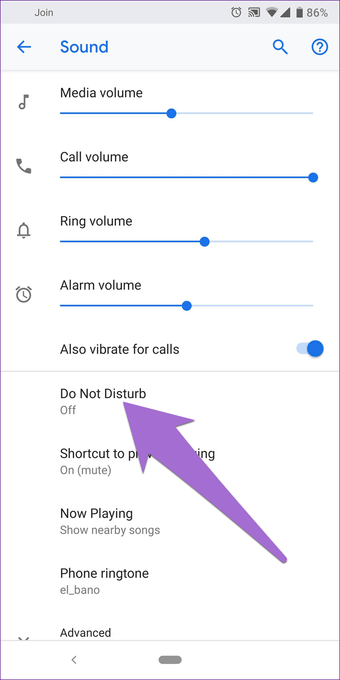
Paso 3: Este paso puede ser diferente en los distintos dispositivos. Necesitas buscar un ajuste con el nombre de reglas automáticas, encender automáticamente, programar o algo similar. Puntea en él.
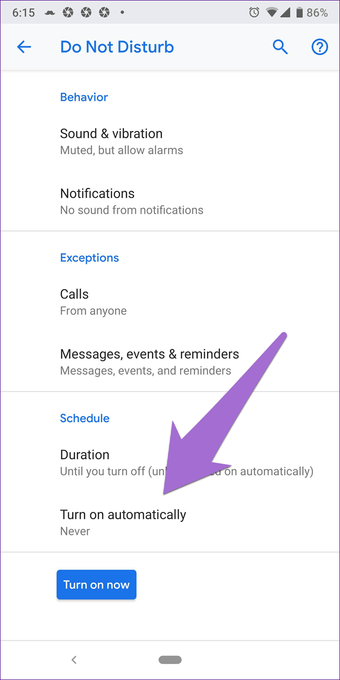
Paso 4: Asegurarse de que no hay ninguna regla automática activa. Si una regla está activa, apáguela.
Habilitar el modo seguro
Este no es un arreglo apropiado. Es sólo una forma de identificar el problema. Básicamente, necesitas arrancar tu dispositivo en el modo seguro y mantenerlo así durante 10-15 minutos. El modo seguro deshabilita todas las aplicaciones de terceros en tu dispositivo, lo que facilita la identificación del problema.
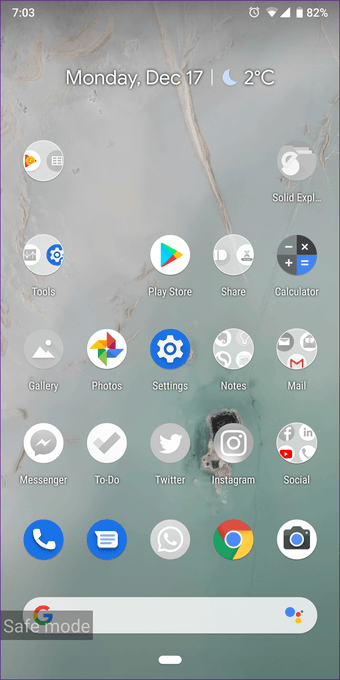
Si el dispositivo no activa el modo silencioso automáticamente en el modo seguro, una aplicación se encarga del problema (más información a continuación). Sin embargo, si el problema persiste en el modo seguro, el problema podría ser el hardware. Le sugerimos que compruebe su teléfono.
Para activar el modo seguro, siga los pasos:
Paso 1: Apague su teléfono androide usando el botón de encendido.
Paso 2: Una vez que su dispositivo esté apagado, mantenga pulsado el botón de encendido hasta que vea el logotipo del fabricante.
Paso 3: Tan pronto como esté disponible, suelte el botón de encendido y mantenga el botón de bajar el volumen. Manténgalo pulsado hasta que el dispositivo se inicie. Se le llevará al modo seguro identificado por la palabra Modo seguro presente en la esquina inferior izquierda.
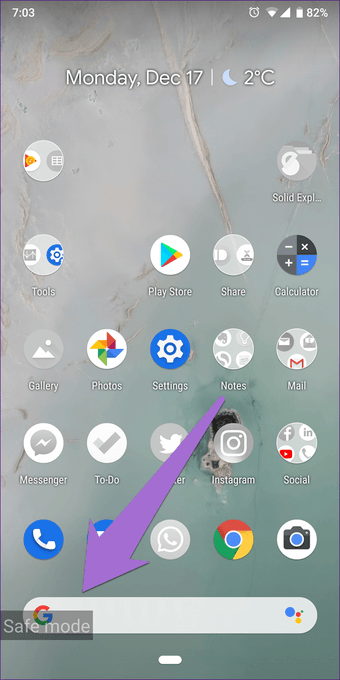
Alternativamente, puede mantener pulsado el botón de encendido hasta que vea las opciones de apagado y reinicio. Mantenga pulsada la opción de apagado durante dos segundos. Aparecerá una ventana emergente que le pedirá que confirme el reinicio en el modo seguro. Pulse sobre Ok. Para desactivar el modo seguro, simplemente reinicie su dispositivo.
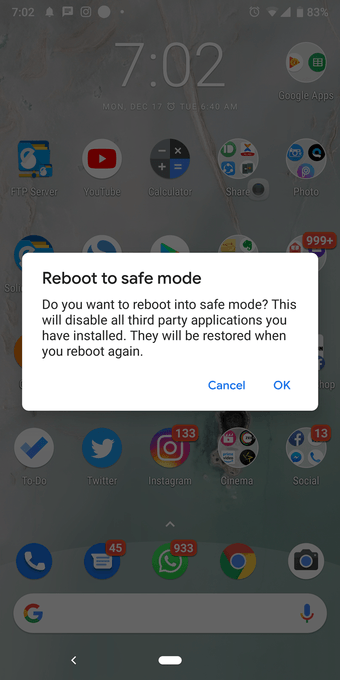
Desinstalar aplicaciones recientemente instaladas/actualizadas
Si el dispositivo funciona bien en el modo seguro, una aplicación de terceros es la culpable. ¿Instaló o actualizó alguna aplicación recientemente? En primer lugar, comprueba los permisos de todas las aplicaciones instaladas recientemente y desactiva la que tenga acceso a las opciones de control de sonido. Si esto es demasiado tedioso, desinstale las aplicaciones recién instaladas una por una y vea si el problema se ha solucionado.
Para desinstalar una aplicación o una actualización de aplicaciones, vaya a Configuración y luego a Aplicaciones/Gestor de aplicaciones. Aquí, toca la aplicación que quieres desinstalar, y luego toca el botón Desinstalar. Alternativamente, abra Play Store y busque la aplicación. Después, pulsa el botón Desinstalar.
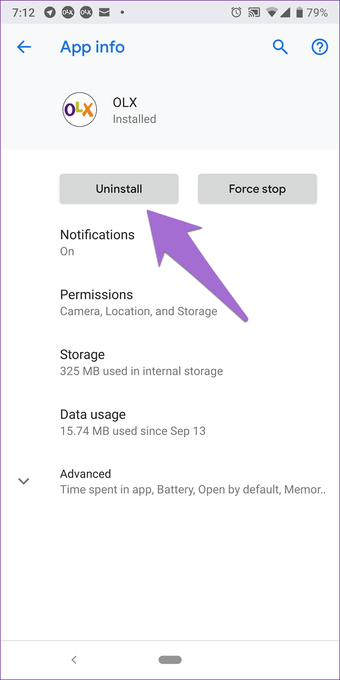 Descargo de responsabilidad: La aplicación que se muestra en la captura de pantalla anterior es sólo para fines de referencia.
Descargo de responsabilidad: La aplicación que se muestra en la captura de pantalla anterior es sólo para fines de referencia.
Tal vez se pregunte cómo una aplicación de terceros es responsable del problema de sonido. Bueno, las aplicaciones tienen diferentes permisos que también les permiten cambiar el volumen del dispositivo. En este caso, es posible que una aplicación acceda innecesariamente a las opciones de control de sonido y que esté interfiriendo con la configuración del volumen del dispositivo.
Usar aplicaciones de terceros
Si ninguna de las soluciones mencionadas anteriormente soluciona el problema, intente utilizar las aplicaciones de terceros como App Volume Control y Tasker para establecer un volumen predeterminado. De esta manera, puede definir un volumen específico para las diferentes aplicaciones y priorizar las notificaciones en consecuencia.
El habla es de oro
Esperamos que las soluciones anteriores resuelvan su problema y que no pierda más llamadas importantes. Hablando de llamadas importantes, si manualmente mantienes tu dispositivo en modo silencioso para evitar recibir notificaciones de las aplicaciones, utiliza el modo no molestar y sus reglas para permitir sólo la notificación de llamadas.